フェイスタイムは、アップル製品同士で無料で音声・ビデオ通話ができて便利なので、よく利用されているという方も多いのではないでしょうか?

音質や画質がいいので、私もよく利用しています!
フェイスタイムを使っていて、「アンドロイドとはフェイスタイムができないのだろうか?」と疑問に思ったことがある方もいるかと思います。
以前までは、アップル製品同士でしか通話ができませんでしたが、iOS15からはアップル製品の人とだけでなく、アンドロイドの人とも通話することができるようになりました!
ここでは、アンドロイドの人とフェイスタイムを利用する方法や注意点についてまとめています。
アンドロイドの人とフェイスタイムで通話したいという方は、使い方を確認しておくと、戸惑うことなく通話できますよ♪
フェイスタイムはアンドロイドとも通話できる!

フェイスタイムはアップル製品同士で通話ができるアプリですが、アンドロイドの人とも通話することができます!
フェイスタイムでアンドロイドの人と通話するには、アップルの人からリンクを送ってもらうことで通話できるようになります。
- 【アップル】フェイスタイムで通話したい相手にリンクを送る
- 【アンドロイド】リンクを開いて、「参加」をタップ
- 【アップル】アンドロイドの人が「参加」をタップすると、通知が届くので、フェイスタイムに参加する
フェイスタイムでアンドロイドの人と通話する方法を詳しく見ていきましょう♪
フェイスタイムでアンドロイドの人と通話する方法
アップルの人がアンドロイドの人にフェイスタイムをかける方法を解説していきます!
フェイスタイムでアンドロイドの人と通話するには、まずフェイスタイムをかける側の操作が必要になります。
- フェイスタイムのアプリを開いて、「リンクを作成」をタップします
- メッセージやメール、ラインなどの共有方法が出てくるので、リンクを共有したい方法を選んで、通話したい相手にリンクを送ります
フェイスタイムをかけられる側は、リンクが届いたら、リンクを開いてフェイスタイムに参加します。
- フェイスタイムのリンクを開いて、名前を入力して「続ける」をタップします
- カメラとマイクの使用許可が求められたら、「許可」をタップします
- 「参加」をタップすると、フェイスタイムのリンクを送った人に通知が届きます
フェイスタイムをかける側の人は、かけられる側から通知が届いたら、フェイスタイムに参加しましょう。
- 「参加をリクエストした人がいます」と通知が届くので、通知を開いて「参加」をタップします
- 画面の上の方に「1人が待機中」と表示されるので、タップします
- 待機中の相手が表示されるので、緑色のチェックマークをタップして相手を承認すると、通話できます
フェイスタイムをかける側の人が承認することで、フェイスタイムで通話することができます♪
フェイスタイムに対応しているアップル製品
iPhoneだけでなく、MacやiPadなど様々なアップル製品でフェスタイムを利用することができます!
フェイスタイムに対応しているiPhoneとiPadの機種を紹介します。
Wi-Fi 環境では、次のいずれかのデバイスで FaceTime を使うことができます
- iPhone 4 以降
- iPad Pro (全モデル)
- iPad 2 以降、iPad mini (全モデル)
- iPod touch 第 4 世代以降 (iPod touch 第 5 世代以降のみ FaceTime 音声通話に対応)
モバイルデータ通信プランに加入している場合は、Wi-Fi に接続できなくても、次のいずれかのデバイスで FaceTime を使うことができます
- iPhone 4s 以降
- iPad Pro (全モデル)
- iPad (第 3 世代以降)
引用:Apple公式

私は、iPhone8を使用していて、モバイルデータ通信プランに加入しているので、Wi-Fi環境がなくてもフェイスタイムを利用することができています!
フェイスタイムでアンドロイドと通話するやり方で注意すること

フェイスタイムでアンドロイドの人と通話するときは、以下のことに気をつけて利用するようにしましょう。
- アップル製品側からしかフェイスタイムをかけることができない
- アップル製品の人はiOS15以上でないと、アンドロイドとフェイスタイムで通話することができない
- フェイスタイムのリンクを作成した人の電話番号が相手に表示される
アップル製品側からしかフェイスタイムをかけることができない
アンドロイドの人とフェイスタイムで通話したい場合は、アップル製品の人がリンクを送ることでアンドロイドの人とも通話することができます。
アンドロイド用のフェイスタイムのアプリは無いため、アンドロイドの人からアップル製品の人にフェイスタイムの通話をかけることができません。

実際に利用してみて、アップル製品同士で利用するときより、リンクを送ったり承認したりする手間がかかりますが、問題なく通話できました。
アップル製品の人はiOS15以上でないと通話することができない
アップル製品の人は、iOS15以上でないと、アンドロイドとフェイスタイムで通話することができません。
アンドロイドの人と通話する前に、iOS15以上かどうか確認しておきましょう!
- 設定アプリをタップして開き、「一般」をタップします
- 「情報」をタップすると、「iOSバージョン」という項目をタップすると、iOSバージョンが確認できます
iOS15以上でない場合は、ソフトウェアのアップデートをすることで、アンドロイドとも通話が可能になります。
- 設定アプリをタップして開き、「一般」をタップします
- 「ソフトウェアアップデート」をタップして、下の方にある「ダウンロードとインストール」をタップするとソフトウェアがアップデートできます

ソフトウェアのアップデートは時間がかかる場合があるので、通話する前に確認しておくとスムーズに通話できます♪
フェイスタイムのリンクを作成した人の電話番号が相手に表示される
アンドロイドの人は、FaceTimeに参加するときに入力した「名前」が参加者リストに表示されますが、リンクの生成者であるアップル製品側は、自分の電話番号が表示されるようになっています。

残念ながら、電話番号を非表示にする方法はありませんでした。
フェイスタイムでアンドロイドと通話するときは、電話番号が知られてもいい相手かどうか確認したうえで、フェイスタイムで通話するようにしましょう!
フェイスタイムでアンドロイドと通話すると料金がかかる?

フェイスタイムでアンドロイドの人と通話すると、料金がかかるかどうか気になりますよね!
アンドロイドとフェイスタイムで通話する場合は、アップル製品同士で通話するときと同様に、通話料は無料です。
通話料がかからずに、音声通話やビデオ通話が楽しめるので便利ですよね♪
ただし、インターネット通信を利用して通話するため、Wi-Fi環境がない場所で利用する場合は、通信量を消費します。

インターネット通信量に制限がある方は、Wi-Fi環境がある場所での使用をおすすめします。
私は、あまりインターネット通信量を消費したくないので、Wi-Fi環境がないところでフェイスタイムを長時間利用しないように気をつけています。
Wi-Fi環境がない場所で利用すると、インターネット通信量を消費するため、通信制限がかかってしまう可能性があります。
フェイスタイムをかけた側とかけられた側の両方のインターネット通信量が消費します。
フェイスタイムをかける側がWi-Fi環境であっても、かけられた側がWi-Fi環境でなければ、かけられた側はインターネット通信量を消費してしまします。
Wi-Fi環境がない場所でフェイスタイムを利用する場合は、インターネット通信量に注意して利用するようにしましょう。
まとめ
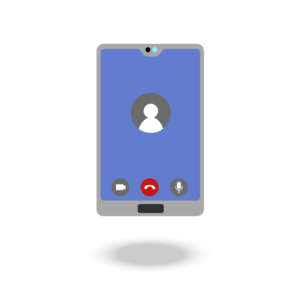
- フェイスタイムはアップル製品同士だけでなく、アンドロイドとも通話することができるようになりました
- アンドロイドにフェイスタイムをかける場合は、アンドロイドにリンクを送ることで通話することが可能になります
- アンドロイド側は、送られてきたリンクを開いて、フェイスタイムに参加する必要があります
- アンドロイド用のフェイスタイムのアプリはありません
- アンドロイド側からフェイスタイムをかけることはできません
- アップル製品のiOSバージョンがiOS15以上でないと、アンドロイドと通話できないため、事前に設定アプリからiOSバージョンを確認しておきましょう
- iOSバージョンがiOS15以上でない場合は、設定アプリからソフトウェアアップデートをすることで、アンドロイドとの通話もできるようになります
- アンドロイドの人は、FaceTimeに参加するときに入力した「名前」が参加者リストに表示されますが、リンクの生成者であるアップル製品側は、自分の電話番号が表示されるようになっていますので注意が必要です
- フェイスタイムでアンドロイドと通話するときは、通話料は無料で利用できますが、インターネット通信量かかかるため、Wi-Fi環境がないところでしようすると、通信制限がかかる場合があります。
フェイスタイムでは、iOS15からアンドロイドとの通話が可能になって、以前よりも便利になりました!
実際にアンドロイドと通話してみて、アップル製品同士でフェイスタイムを利用するときよりは、リンクを送ったりする手間がかかりますが、操作自体は難しくありませんでした。
フェイスタイムは、通話料がかからず音声通話やビデオ通話ができるので、是非アンドロイドの人ともフェイスタイムで通話を楽しんでみてください♪



コメント